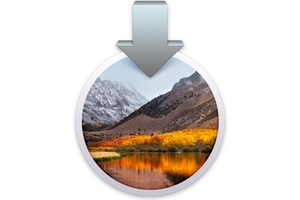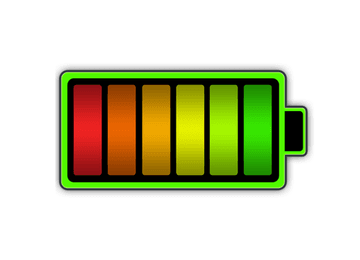擦除 macOS Monterey 上的內容和設定是 Apple 作業系統 12.x 版本中的新功能之一。而不是費盡心思格式化您的 Intel Mac或者格式化您的 Apple Mac Silicon M1,您現在可以使用安全性擦除快速「重置您的 Mac」。但是,這僅保留給配備 T2 晶片的 Intel Mac或業主蘋果 Mac 晶片(M1)。例如,這個新選項將刪除您的所有個人資料和應用程序,而不會留下機密痕跡,並將讓「可啟動」作業系統可供新用戶使用。讓我們記住,這種可能性已經存在於 iPhone 上(重置您的 iPhone / iPad / iPod與原來一樣觸摸),今天的 Mac 也這樣做,以提高用戶友好性!
清除 macOS Monterey 上的內容和設定:系統偏好設定
請注意,如果您決定遵循本教程,請注意 Mac 上的所有內容都將被刪除且無法恢復。這就是為什麼我們建議您製作時間機器備份在繼續操作之前先處理您的數據,風險由您自行承擔。從您的 iMac、MacBook 或相容的 MacBook PromacOS 蒙特利 (12.x),前往 Apple 選單 和系統偏好設定 從系統偏好設定下拉選單中,請注意名為「擦除內容和設定」的新選項。單擊它。
然後輸入您的管理員密碼以便能夠進一步操作,然後按一下「確定」按鈕。
刪除 macOS Monterey 上的內容和設定:實踐
一個視窗告訴您「所有設定、媒體內容和資料都將被刪除」。這正是您想要的。根據每台 Mac 的服務和用途,要刪除的項目清單可能會因一台 Mac 而異。在我們的例子中,Apple ID、Touch ID 和配件、尋找我的和啟動鎖定將會被刪除。這也可能涉及 Apple 地圖、Mac 上的其他使用者帳戶等。點選繼續按鈕。
現在您需要退出 Apple ID。只需輸入您的管理員密碼,然後按繼續按鈕即可。
這是最後一步,操作不可逆轉。點選清除內容和設定按鈕。您的 Mac 將重新啟動幾次。當你在螢幕上看到「Hello」時,一切就結束了。現在,您可以以原始的方式重新安裝 Mac,或者如果您決定將其轉售給第三方,則可以將其保留原樣。